그래픽카드 드라이버 삭제 방법
컴퓨터를 사용하다 보면 그래픽 카드를 교체하게 되어 기존에 설치했던 그래픽카드의 드라이버를 삭제하고 새로운 그래픽 카드에 맞는 드라이버를 설치해야 하는 경우가 생기기도 한다.
하지만 일반적인 프로그램과는 다르게 그래픽카드 드라이버는 삭제가 잘 되지 않는 경우가 상당히 많기 때문에 DDU라는 별도의 프로그램을 이용하여 삭제하는 것이 좋은데 프로그램의 다운로드 및 사용 방법은 어렵지 않다.
DDU 다운로드 및 설치.
DDU(Display Driver Uninstaller)는 이름 그대로 그래픽 카드의 드라이버를 삭제해주는 프로그램으로 nvidia와 amd, 인텔 그래픽 드라이버, Realtek 오디오 드라이버를 삭제할 수 있다.
1. 다운로드 사이트 접속.
DDU의 다운로드는 WAGNARDSOFT에서 가능한데 되도록이면 최신 버전을 다운로드하는 것이 좋다.
우선 아래의 링크를 통해 WAGNARDSOFT의 소프트웨어 DDU 페이지로 이동하도록 하자.
2. 프로그램 다운로드.
페이지에 접속하면 가장 상단에 최신버전의 DDU가 있을 것이다.
DDU 그림을 클릭하거나 'Read More'버튼을 클릭하도록 하자.
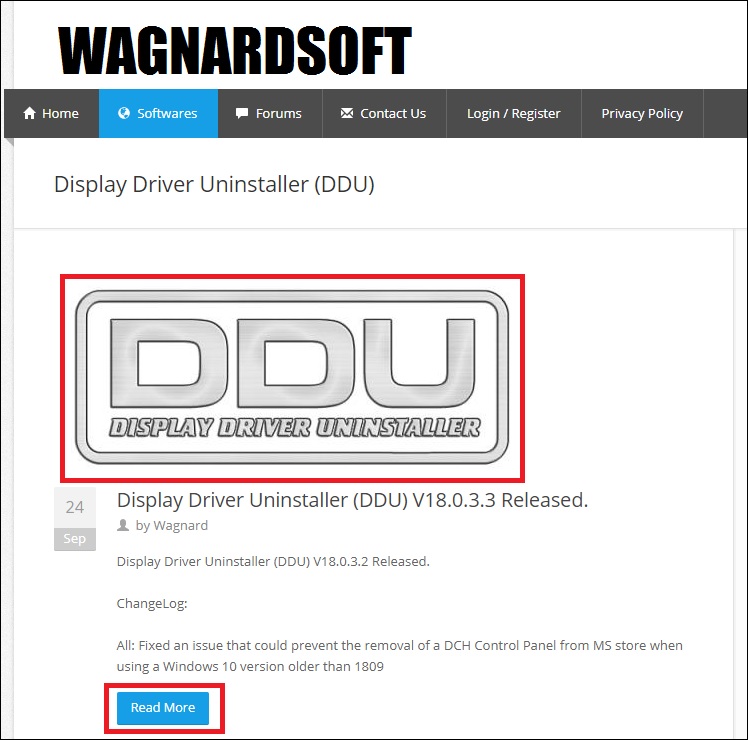
그다음 프로그램 페이지가 나타나면 하단에 있는 'Click here for DOWNLOAD & SUPPORT.'을 클릭.
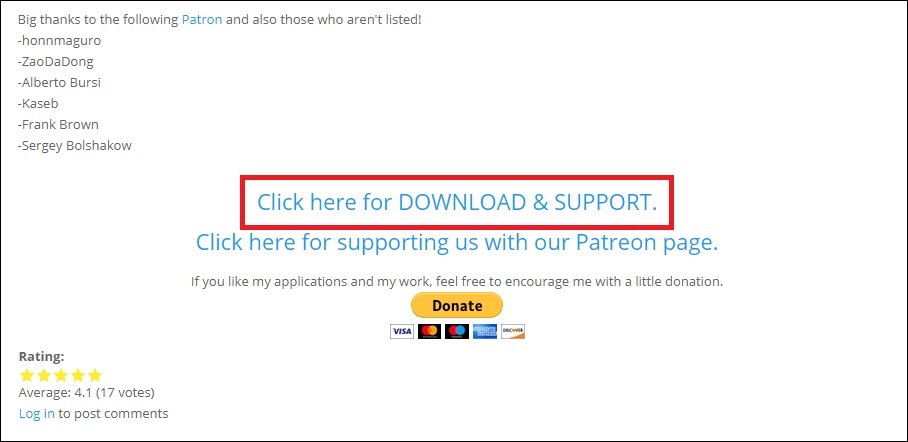
새로운 페이지가 나타나면 역시나 페이지 하단으로 이동하여 '***Official Download Here***'을 클릭하면 프로그램을 다운로드할 수 있다.
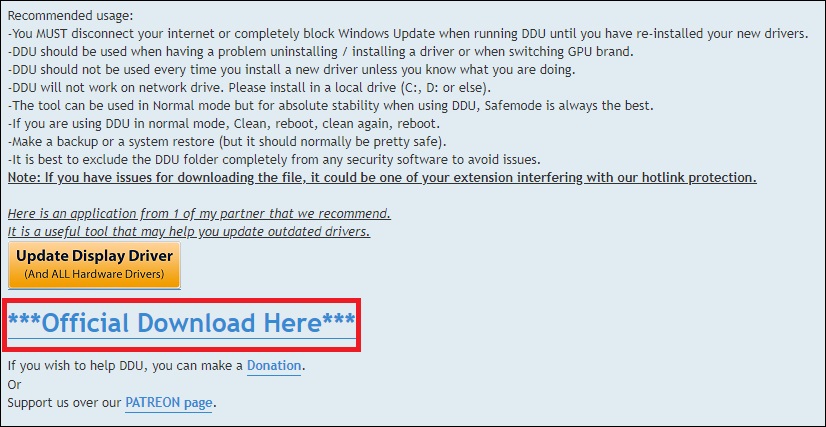
3. 압축 풀기.
다운로드한 파일을 실행하면 압축을 풀수 있는 창이 나타난다.
'Extract'버튼을 클릭하여 압축을 풀면 되며 압축 외에 별도의 설치 과정은 없다.
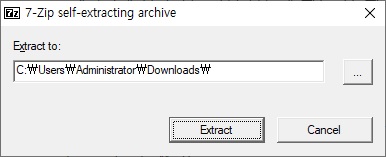
그래픽카드 드라이버 삭제
압축을 풀었다면 이제 프로그램을 실행하여 그래픽 드라이버를 삭제하면 되는데, 프로그램을 실행하기 전에 우선 안전모드로 부팅하는 것이 좋으며, 혹시 모르니 새로 설치할 그래픽카드 드라이버의 설치 파일은 미리 다운로드해두는 것이 좋다.
1. 프로그램 실행.
Display Driver Uninstaller.exe파일을 실행하는 것으로 프로그램을 실행항 수 있다.
2. 옵션 설정 확인.
프로그램을 처음 실행하면 옵션 창이 나타날 것이다.
그래픽 카드의 교체를 위해 제거하는 것이라면 특정 옵션은 모두 체크해주는 것이 좋다.
(옵션 창이 나타나지 않는다면 프로그램 상단의 옵션을 클릭하면 된다.)

3. 장치 선택.
옵션 설정을 확인했다면 이제 제거할 그래픽 카드 장치를 선택해야 한다.
장치 유형에서 그래픽 처리 장치(GPU), 장치 선택에서 NVIDIA나 AMD, INTEL등 삭제할 드라이버를 선택하면 된다.
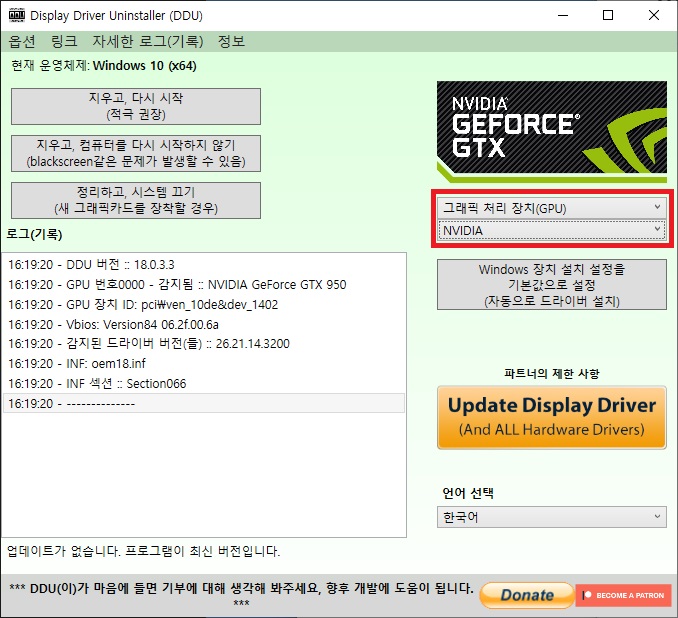
4. 선택한 드라이버 삭제.
장치를 선택했다면 이제 드라이버를 삭제하면 된다.
삭제 버튼은 3가지가 있는데 기본적인 삭제는 '지우고, 다시 시작'을 클릭하는 것이 좋으며 그래픽 카드를 새로 장착해야 한다면 '정리하고, 시스템 끄기'를 클릭하면 된다.
(중간 버튼은 그다지 추천하지 않는다.)
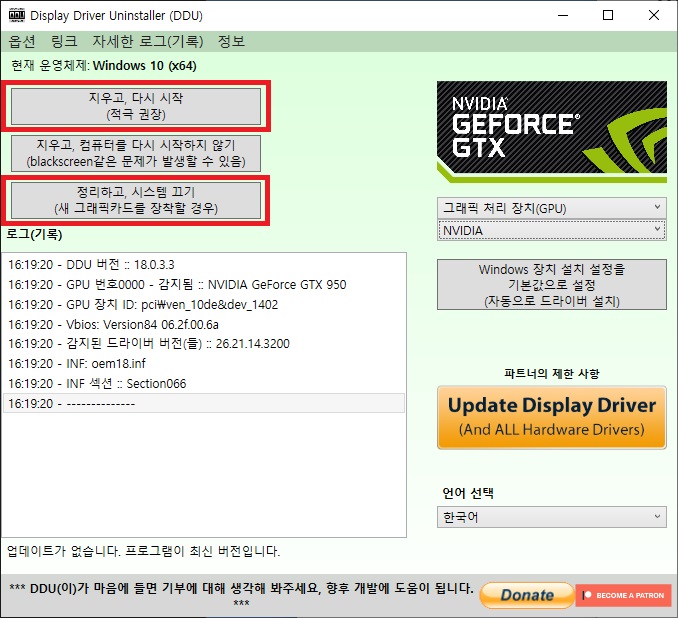
그 외
그래픽카드 드라이버의 삭제는 앱 및 기능이나 제어판의 프로그램 및 기능에서도 삭제가 가능하다.
하지만 일반적으로 윈도우에서 제공하는 삭제 방법으로는 제거가 잘 되지 않기 때문에 그래픽카드 드라이버를 삭제할 때는 별로 권장하지 않으며 특히 그래픽 카드를 교체하는 경우라면 포맷하는 것이 아닌 이상에야 반드시 DDU를 통해 삭제하는 것이 문제 발생을 최소화하는데 도움이 될 것이다.